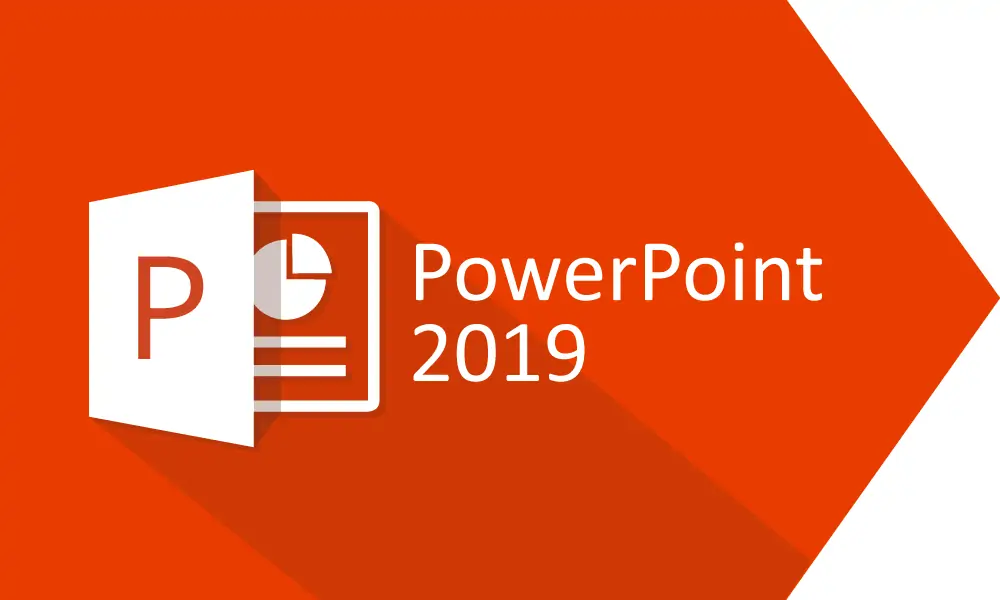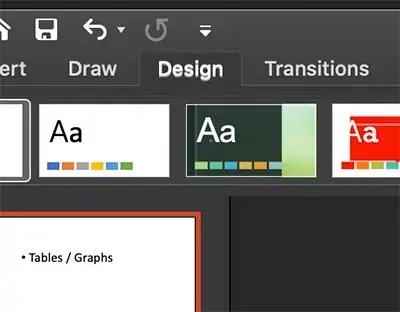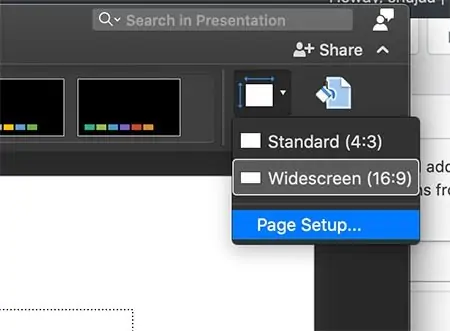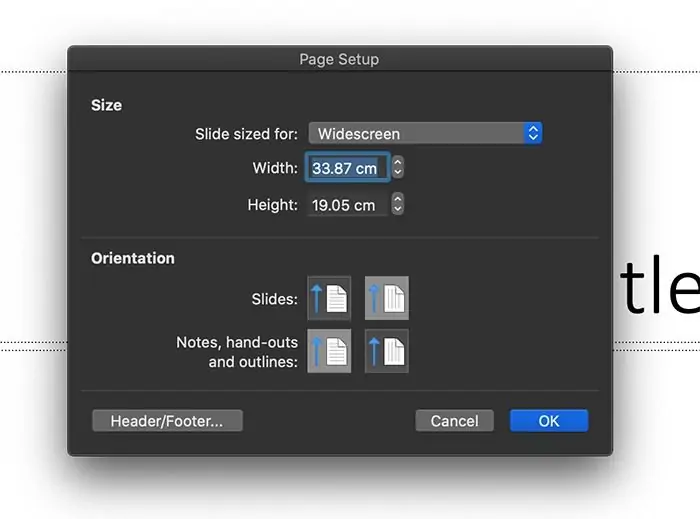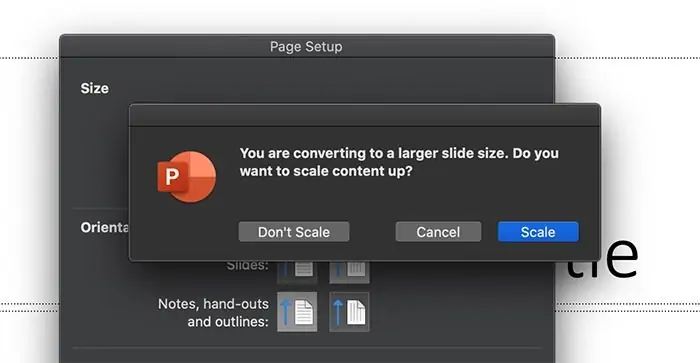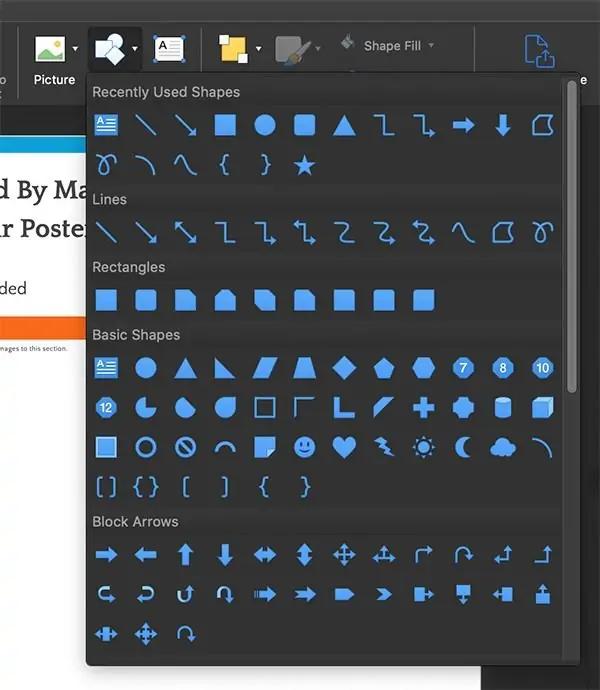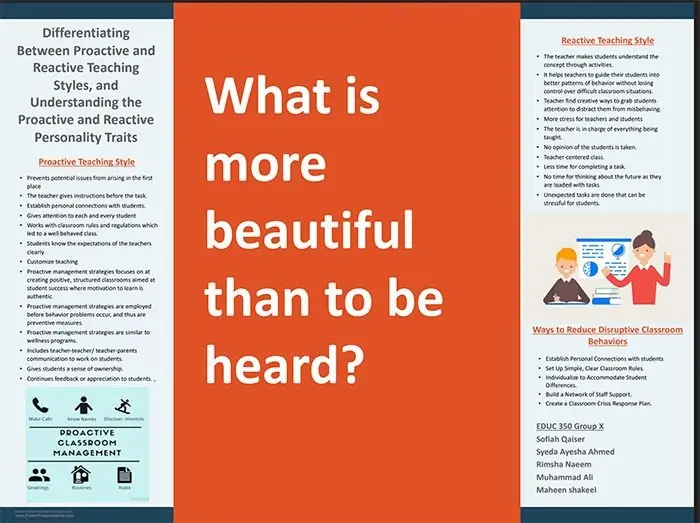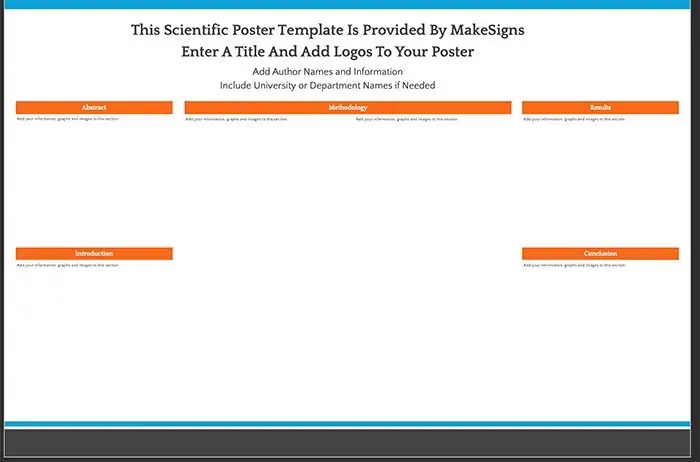اغلب کاربران نرمافزار PowerPoint تصور میکنند که تنها کاربرد این نرمافزار، طراحی پرزنتیشن برای جلسات است اما در واقع پاورپوینت قابلیتهای زیادی دارد و میتوان برای کارهایی نظیر طراحی بروشور، کاتالوگ و پوستر از آن استفاده کرد.
در این مقاله به اصول کلی و مراحل طراحی یک پوستر ساده در نرمافزار پاورپوینت مجموعهی آفیس مایکروسافت میپردازیم.
تنظیم ابعاد پوستر
اولین قدم در طراحی بروشور، کاتالوگ، پوستر و همینطور پرزنتیشن در نرمافزار پاورپوینت این است که ابعاد و نسبت تصویر را مشخص کنیم. طبعاً اگر ابعاد را بزرگتر انتخاب کنید، فایل حجیمتر میشود و سرعت نمایش صفحات و تغییراتی که اعمال میکنید، پایینتر میآید اما در مقابل کیفیت تصویر بالاتر خواهد بود. محدودیت ابعاد در پاورپوینت، ۵۶ اینچ در ۵۶ اینچ است. اگر ابعاد بر حسب سانتیمتر موردنظرتان است، میتوانید ۵۶ را در ۲.۵۴ ضرب کنید چرا که هر اینچ حدود ۲.۵۴ سانتیمتر است.
اگر قصد دارید فایل را در نهایت چاپ کنید، ابعاد را بسیار کوچک تنظیم نکنید! و همینطور با توجه به سرعت کامپیوتر خویش، ابعاد را بسیار بزرگ تنظیم نکنید.
برای پوسترهای کوچک، ابعاد استاندارد زیر توصیه میشود:
- پوستر کوچک: ۱۱ در ۱۷ اینچ
- پوستر متوسط: ۱۸ در ۲۴ اینچ
- پوستر بزرگ: ۲۴ در ۳۶ اینچ
برای پوسترهای بزرگتر نیز میتوانید ابعاد را به صورت دستی وارد کنید. اما چطور ابعاد را مشخص کنیم؟ برای این کار روی تب Design کلیک کنید.
و سپس در بخش Customize روی گزینهی Slide Size و سپس Custom Slide Size کلیک کنید. در نهایت روی Page Setup کلیک کنید.
پنجرهی تنظیم ابعاد ظاهر میشود. میتوانید در بخش Size، عرض یا Width و ارتفاع یا Height اسلاید را وارد کنید که البته منظور ما عرض و ارتفاع پوستر است.
در صورت نمایش پیغام هشدار در مورد افزایش اندازهی اسلایدها و تغییر مقیاس عناصر موجود در اسلایدها، روی Scale کلیک کنید تا همهچیز بزرگتر شود. اگر نمیخواهید چنین کاری انجام شود، روی Don't Scale کلیک کنید.
طراحی پوستر
گام بعدی طراحی کردن پوستر است که شامل متن، تعدادی عکس، برخی اشکال و خطوط و منحنیها میشود که چیدمانی جذاب دارند. بهتر است با حوصله فونتهای مختلف و افکتهای متنوع را امتحان کنید تا آنچه در پوستر مهمتر است، بهتر دیده شود. در ادامه به نکات کلی در مورد عکسها و متنها و شکلها و چیدمان این عناصر میدهیم.
انتخاب فونت مناسب با اندازهی بهینه
انتخاب فونت مناسب برای طراحی هر نوع اسلاید، بروشور، کاتالوگ، بنر و به طور کلی کارهای گرافیکی، بسیار مهم و گاهی وقتگیر است. در طراحی پوستر هدف این است که متن از فاصلهی نسبتاً زیاد به خوبی دیده و خوانده شود. لذا فونتهایی که درشت و ضخیم هستند را در اولویت قرار دهید.
به عنوان مثال در مورد متن فارسی، فونت Titr یکی از بهترینها محسوب میشود. حین انتخاب کردن فونت بخشهای مهم و اصلی پوستر، دقت کنید که حالت ضخیم یا Bold را انتخاب کنید که معمولاً گزینهی بهتری نسبت به حالت عادی و همینطور ایتالیک یا مورب است.
برای سایر بخشها که اهمیت کمتری دارد، میتوانید فونتهای نازکتر و کوچکتر را انتخاب کنید و اگر خوانایی کافی نبود، سراغ فونتهای ضخیم بروید و همینطور ضخامت و اندازهی فونت را افزایش دهید.
عنوان اصلی را در مرکز پوستر قرار دهید
معمولاً بهتر است که عنوان و تیتر اصلی پوستر، در مرکز تصویر یا کمی بالاتر از مرکز تصویر قرار بگیرد که بیشتر موردتوجه است. میتوانید سایر جملات و تیترها را در بالا و پایین و راست و چپ تیتر اصلی و با فونت کوچکتر بچینید. در مورد عکسها نیز دقت کنید که با فاصلهی مناسب از جملات و عبارتهای مهم قرار گیرند. البته فواصل بسیار زیاد گاهی موجب خلوت شدن پوستر و کاهش جذابیت آن میشود. بد نیست قرار دادن متن روی برخی عکس و شکلها را امتحان کنید.
اگر روی برخی عکسها و شکلها متن مینویسید، دقت کنید که متن از بخشهای مهم عکس و شکل، فاصلهی مناسبی داشته باشد تا بخشهای مهم عکس و شکل دیده شود.
انتخاب رنگها بسیار مهم است!
انتخاب رنگ موضوع بسیار مهمی است. میتوانید رنگهای زیبا که عموم مردم دوست دارند را انتخاب کنید اما همیشه توجه داشته باشید که کنتراست یا به زبان فارسی تضاد، کافی باشد و چشم بیننده به راحتی عناصر متنی و شکلها و عکسها را تمیز دهد.
به عنوان مثال متن با رنگ مشکی روی تصویر پسزمینه که تیره است، به خوبی دیده نمیشود و علت روشن است: تضاد کافی نیست. به همین ترتیب جملهای با رنگ سبز روی زمینهی آبی روشن یا زرد به خوبی دیده نمیشود در حالی که روی زمینهی بنفش بهتر دیده میشود. به قول گرافیستها رنگ سبز مکمل رنگ بنفش است و این یعنی تضاد نسبتاً زیادی بین این رنگها وجود دارد.
در مورد انتخاب رنگها بهتر است به رنگهای مکمل توجه کنید:
- قرمز و سبزآبی (سبز مایل به آبی)
- سبز و بنفش مایل به قرمز (ماژنتا)
- زرد و آبی
انتخاب دیگر استفاده از رنگهای مکمل گوته است:
- قرمز و سبز
- نارنجی و آبی
- بنفش و زرد
ممکن است تغییر دادن رنگ مقدور نباشد. در این صورت میتوانید عکسها و شکلهای پسزمینه را جابجا کنید و حالتهای مختلف چینش عناصر را تست کنید. میتوانید برخی را کوچکتر و برخی را بزرگتر کنید و همینطور به متن افکتهای مختلف نظیر سایه یا خط دور متن اضافه کنید تا بهتر دیده شود.
متن کم و استفادهی بهینه از فضا
پوستر برای دیده شدن از فاصلهی نسبتاً زیاد طراحی میشود و با توجه به کمبود فضا، نباید متن زیادی برای آن در نظر بگیرید. ممکن است بسیاری از افراد فقط نگاهی کوتاهی به پوستر بیاندازند. لذا عبارتهای کوتاه و مختصر بهتر از جملات طولانی است. لذا اگر متن زیاد است، فونت را کوچک نکنید! بلکه متن را خلاصه کنید و تنها آنچه بسیار مهم است را در پوستر بنویسید.
نکتهی دیگر این است که فاصلهی بین خطوط و بلوکهای متنی را کم نکنید. فاصلهی بین شکلها و عکسها نیز نباید کم باشد و به طور کلی چینش فشردهی عناصر معمولاً انتخاب خوبی نیست.
پوستر را جذاب و متفاوت طراحی کنید
ممکن است پوستر شما در کنار تعدادی پوستر دیگر قرار بگیرد. در این صورت اگر پوستر شما طرح تکراری و مشابه سایر پوسترها داشته باشد، به خوبی دیده نمیشود. برای بهتر دیده شدن، متن درشت، عکس جذاب، تضاد کافی و چینش جالبتوجه عناصر ضروری است. با حوصله و دقت طرحهای مختلف را بررسی کنید. گاهی طرحهای عجیب و غریب، بیش از طرحهای جالب، مورد توجه افراد قرار میگیرد.
بهتر است از نزدیک به مانیتور و پوستری که طراحی کردهاید، نگاه نکنید بلکه کمی فاصله بگیرید و آن را مثل دیگر افراد از فاصلهی دور مشاهده کنید.
استفاده از تمپلیتهای آماده
برای طراحی پوستر، لازم نیست همیشه کار را از صفر شروع کنید. میتوانید از قالبهای آماده استفاده کنید. خوشبختانه نرمافزار پاورپوینت بسیار معروف و پرکاربرد است و تمپلیتهای فراوانی برای طراحی پوستر، بروشور و کاتالوگ و غیره موجود است. با کمی گوگل کردن، تعدادی سایت که تمپلیتهای مختلف پاورپوینت برای دانلود قرار دادهاند، پیدا میکنید. نمونهی آن سایت Makesigns است که تمپلیتها را با ابعاد مختلف برای دانلود قرار داده است. در بسیاری از سایتهای مشابه، تعداد زیادی قالب آماده به صورت رایگان برای دانلود قرار داده شده است.
پس از دانلود کردن تمپلیت مناسب، فایل را در PowerPoint باز کنید و سپس بلوکهای عنوان و محتوای متنی و همینطور عکسها را یکییکی ویرایش کرده و محتوای موردنظر خودتان را جایگزین کنید. فراموش نکنید که تمپلیتهای فارسی کم است و اگر بخواهید از تمپلیتهای انگلیسی استفاده کنید، اغلب فونتها مناسب نیست و میبایست تغییر کند.
پس از پایان کار طراحی پوستر، میتوانید آن را با دو فرمت ذخیره کنید. فرمت PPT یا PPTX که مخصوص نسخههای قدیمی و نسخههای جدید PowerPoint است و همینطور فرمت PDF که در همهی سیستم عاملها و به خوبی پشتیبانی میشود.
maketecheasierسیارهی آیتی